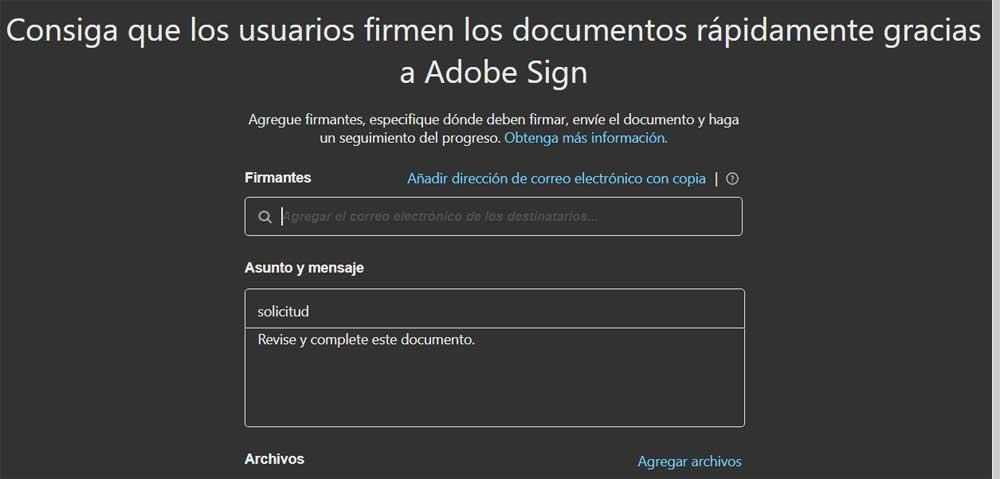I mange år har vi brugt vores computerudstyr til at udføre alle slags kontoropgaver. Til alt dette kan vi bruge et væld af programmer og specifikke typer filer såsom DOCX, XLSX eller den populære PDF.
På denne måde har vi muligheden for at oprette alle slags tekstdokumenter, regneark fulde af numeriske data, multimediepræsentationer osv. Men det er ikke alt, der specielt vedrører denne type dokumenter, da vi kan gå et skridt videre. Dette er noget, vi over tid stort set har opnået takket være de programmer og udstyr, vi har i øjeblikket. Dette er et sæt, der ikke stopper med at udvikle sig og forbedre sig og dermed få adgang til en større mængde indhold.

Vi fortæller dig dette, fordi de dokumenter, vi kan udføre i disse tider, allerede er meget mere komplekse og komplette end tidligere. For kun få år siden var disse grundlæggende begrænset til brugen af tekster og tal , men i dag går de meget længere. Som mange af jer allerede kender fra første hånd, kan vi i øjeblikket bruge mange flere elementer end indtil for nylig. I dag kan vi tilføje fotos, diagrammer, digitale signaturer, videoer, grafik, knapper osv. Til disse dokumenter.
Nyttighed og fordele ved filer i PDF-format
Der er ingen tvivl om, at den alsidighed og nytte, vi opnår med alt dette, åbner en bred vifte af muligheder. Og selvfølgelig, hvordan kunne det være ellers, for alt dette har vi også muligheden for at bruge en lang række programmer. Blandt disse finder vi nogle af de mest anvendte i verden, såsom dem der er en del af Office or LibreOffice suiter.
Men i denne retning ønsker vi at fokusere på en meget specifik type fil, der over tid ikke er stoppet med at vokse og forbedre i brug. Her skal vi fokusere på at arbejde med filer i PDF-format . Dette er et format, der oprindeligt ejes af et firma af vigtigheden af Adobe, som over tid er blevet almindeligt for de fleste. Dette fokuserer på at arbejde i kontor programmer , hvoraf vi kan finde en bred vifte.
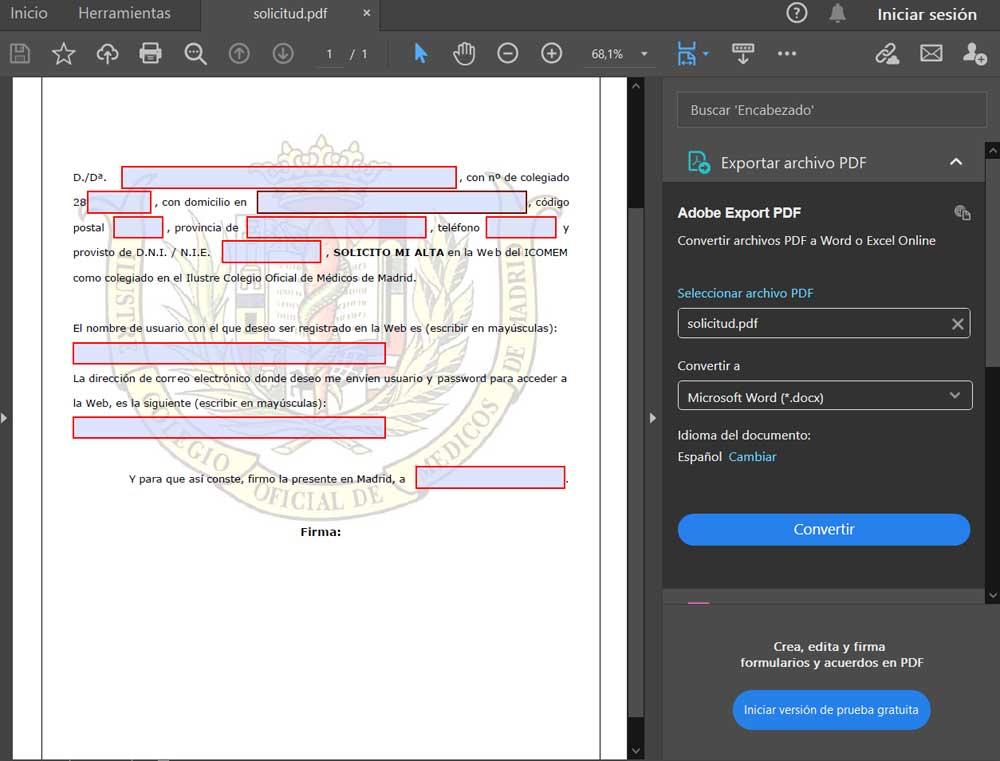
I disse kan vi finde en enorm mængde yderligere elementer, der er perfekt integreret i dokumentet som sådan. Vi henviser til mange af de objekter, som vi diskuterede før, og som tjener til at opnå langt mere komplette og nyttige dokumenter. Faktisk kan vi sige, at disse PDF-filer bliver mere og mere almindelige som et kontorformat på vores pc. Desuden er en af dens vigtigste egenskaber, at redigering af det ikke er en let opgave.
Det er rigtigt, at der er specifikke programmer til dette, men at ændre en fil af denne type er ikke så simpelt som en DOCX , for eksempel. I betragtning af at dette format blev udviklet af Adobe i 1993 og udgivet som en standard i 2008, har de allerede akkumuleret en masse erfaring. Derfor bruges de i officielle dokumenter , fakturaer, til arkivering i lange perioder osv.
Nytten af digitale signaturer i PDF-filer
Specifikt i dette tilfælde vil vi fokusere på muligheden for at tilføje en digital signatur til disse dokumenter i PDF-format. Dette er noget, der kan være meget nyttigt i et stort antal miljøer og anvendelsesområder. Med disse digitale signaturer kan vi konvertere en PDF til et officielt dokument, anmode om en arbejdsgruppes underskrifter inden for uddannelsesområdet til opbevaring af disse filer til eftertiden osv.
Derfor ville den virkelige betydning af denne digitale signatur, som vi tilføjer, være den samme som når vi underskriver et papir, ligesom vi har gjort det i årevis. Men i dette tilfælde sker det på en mere digital og aktuel måde, noget der i stigende grad er udbredt i hele verden. Derfor nedenfor vil vi tale om den måde at opnå dette på, som vi diskuterede med Adobe Acrobat Reader.
Sådan tilføjes en digital signatur til en PDF med Acrobat Reader
Som vi fortalte dig, er der mange applikationer, som vi kan bruge lige nu til at arbejde med PDF. Men en af originalerne, som har været med os længst, er ejeren af Adobe. Vi henviser specifikt til Adobe Acrobat Reader. Dette er en af de mest komplette løsninger, som vi kan finde i denne forstand, og som er mest brugt i sektoren. Faktisk tilbyder det os en god mængde funktioner og værktøjer til at arbejde med disse PDF-filer . For at se dem er vi bare nødt til at gå til Værktøjer fane.
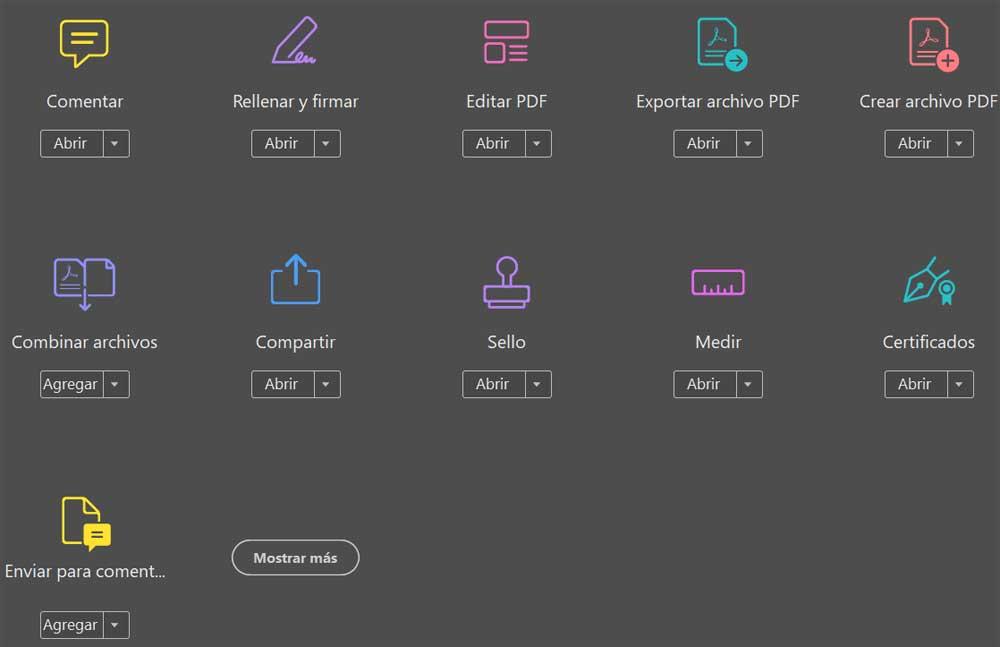
Men her, hvad der virkelig interesserer os, og hvad vi vil fokusere på, er en bestemt type brug, der i stigende grad bruges over tid. Disse bruges ofte for at gøre et dokument officielt, noget som PDF-filer er perfekte for takket være deres egenskaber .
Sådan uploades dokumentet for at underskrive Adobe Acrobat
For dette, som vi fortæller dig, er det første, vi skal gøre, at indlæse det pågældende dokument, som vi vil behandle, i Adobe program. For at gøre dette kører vi det som ethvert andet program, så det vises på skærmen. En gang her går vi til startmenuen i hovedgrænsefladen, og vi vælger indstillingen Åbn.
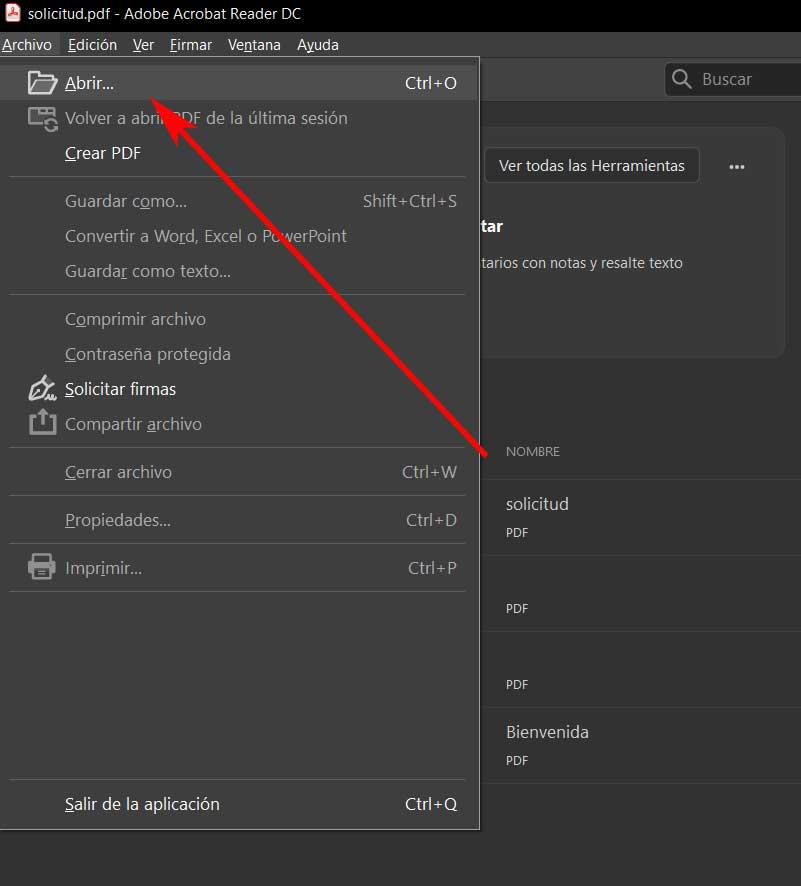
Derefter kan vi bevæge os gennem vores diskdrev på jagt efter PDF-filen som sådan og dermed indlæse den i programmet. Når vi har det på skærmen, lad os gå videre til det, der virkelig interesserer os her, underskriv det. Sig det dokumentet ligger i en fanen øverst i programgrænsefladen.
Underskriv PDF-dokumenter i Acrobat
For at gøre dette vil vi gå tilbage til fanen Værktøjer, som vi nævnte tidligere. Så vi er nødt til at finde den kaldte funktionalitet Udfyld og tegn .
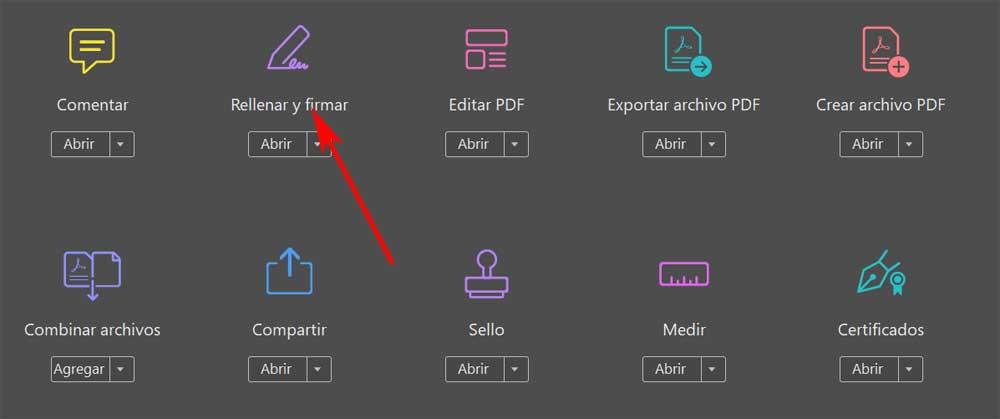
I det øjeblik vises et andet vindue på skærmen, hvor vi vælger den handling, vi vil udføre i dette tilfælde. Og det er, at vi på dette tidspunkt skal være klar over, at ligesom vi kan underskrive vores egen PDF, kan vi alligevel bede andre om at underskrive den. Derfor behøver vi ikke længere vælge den mulighed, der mest interesserer os i hvert enkelt tilfælde.
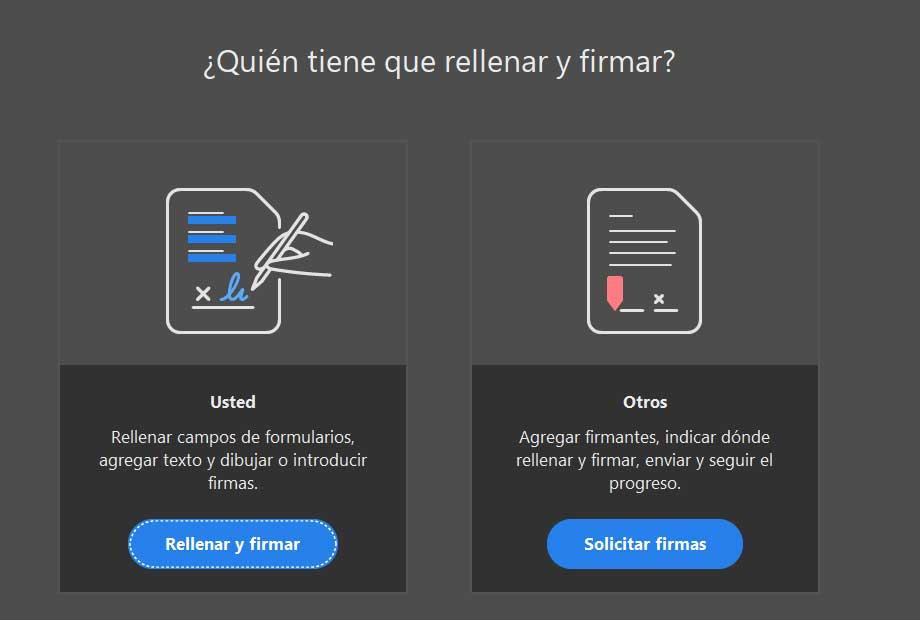
I de første tilfælde, hvis vi er dem, der forbereder sig på at underskrive det indlæste dokument, vælger vi den første mulighed, Dig. På det tidspunkt blev den PDF-dokument vises igen på skærmen med en ny knap kaldet Sign.
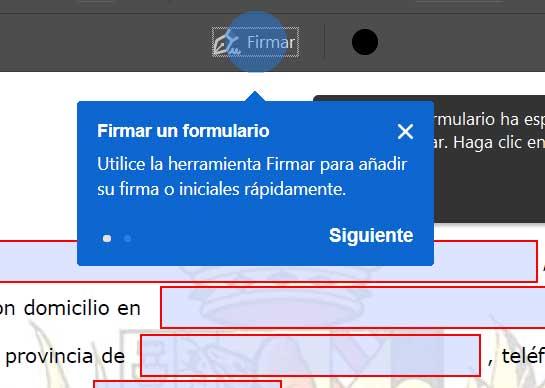
Derfor er vi kun nødt til at klikke på det, så det giver os valget mellem at tilføje den komplette signatur eller kun initialerne. På den anden side, hvis vi vælger den anden mulighed, vil vi se, at vi nu har mulighed for det send denne anmodning by e-mail . Her behøver vi kun tilføje adresserne på de modtagere, som vi vil underskrive dette dokument, samt en personlig tekst.